CapCut est une application de montage vidéo gratuite proposant une grande variété de superpositions, de polices, d’autocollants, de transitions et de filtres. Cette plateforme a été lancée par ByteDance Corporation en tant que plateforme officielle d’édition de vidéos TikTok. Il est régulièrement mis à jour et mis à jour avec des outils et des options uniques.
CapCut a rapidement gagné en popularité auprès des utilisateurs du monde entier grâce à ses modèles de mèmes qui sont facilement copiés et collés dans des supports vidéo. Grâce à l’éditeur vidéo CapCut, vous pouvez facilement créer des montages, des vidéos et des vidéos pour YouTube, TikTok ou Instagram. L’éditeur CapCut est disponible dans une version gratuite pour les systèmes MacOS, iOS et Android en 14 langues. Il est plus pratique de l’utiliser dans l’application MacBook.
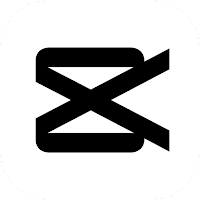
CapCut a une interface simple et intuitive. Pour commencer à travailler avec l’application, vous devez vous rendre sur son site officiel en utilisant le lien – capcut.com. Après cela, une fenêtre de page d’accueil s’ouvrira avec les mots « Plateforme universelle pour démarrer votre créativité ». Ensuite, vous devez sélectionner une vidéo à éditer, ouvrir une section avec des chronologies, dans laquelle vous devez naviguer à l’aide d’un simple glissement.
Cela vaut la peine d’examiner de plus près tous les onglets de l’éditeur vidéo CapCut. En cliquant sur l’icône d’entrée du menu de l’éditeur dans le coin supérieur gauche de la page, une liste des outils gratuits de la plateforme CapCut s’affichera.
Section Éditeur
Éditeur vidéo en ligne
En l’utilisant, vous pouvez créer des vidéos avec de nombreuses fonctions utiles :
- Avec la parole dans le texte : grâce à l’utilisation de l’intelligence artificielle pour obtenir des sous-titres précis.
- Texte en parole : en convertissant des fichiers texte en véritables voix off.
- Avec transcription vidéo : transcription automatique du contenu vidéo sous forme de texte dans plusieurs langues.
- Avec suppression de l’arrière-plan : pour isoler les personnes d’une image ou d’un fragment vidéo.
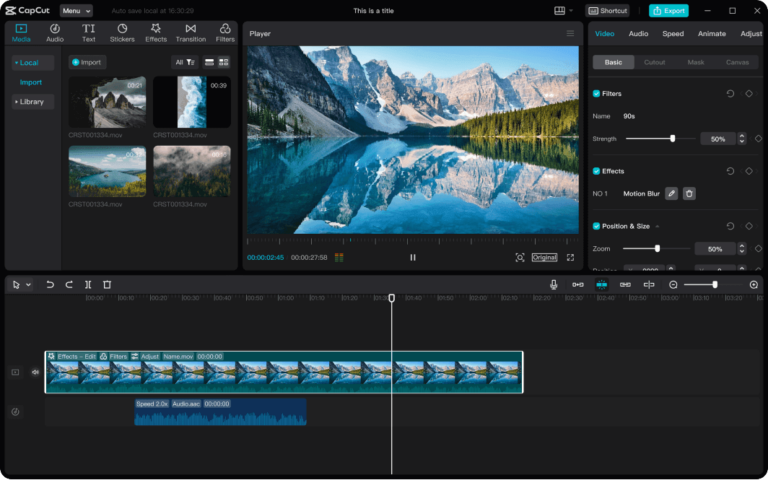
Vous pouvez également relooker le contenu vidéo à l’aide d’une variété d’effets et de filtres. Les options nécessaires sont trouvées à l’aide d’un lien spécial et comparées aux images restantes du clip.
Ces outils comprennent :
- Effets sonores dynamiques : grâce à eux, vous pouvez transmettre de manière unique les informations nécessaires pour attirer un public potentiel.
- Superposition de textes dans des vidéos : leur sélection s’effectue dans la section « Modèles ». Cette option augmentera rapidement la notoriété de votre marque.
- Musique moderne : grâce à elle, vous pouvez transformer en exclusivité le style de vos clips. La bibliothèque audio propose une large sélection de compositions musicales à la mode.
Il existe également la possibilité d’optimiser les processus de travail à l’aide du cloud en utilisant :
- Stockage dans le cloud : vous pouvez y enregistrer des données et prendre en charge la sauvegarde de fichiers et de formats multimédias.
- Collaboration cloud : inclut la formation d’une ressource d’équipe dans le but de gérer et d’utiliser conjointement le contenu multimédia sur Internet.
- Exportation personnalisée : elle implique la définition de la fréquence, de la qualité, des formats et des paramètres d’image.
À l’aide d’un éditeur vidéo en ligne, vous pouvez créer des vidéos publicitaires pour attirer votre public cible : TikTok, Facebook, YouTube, Instagram.
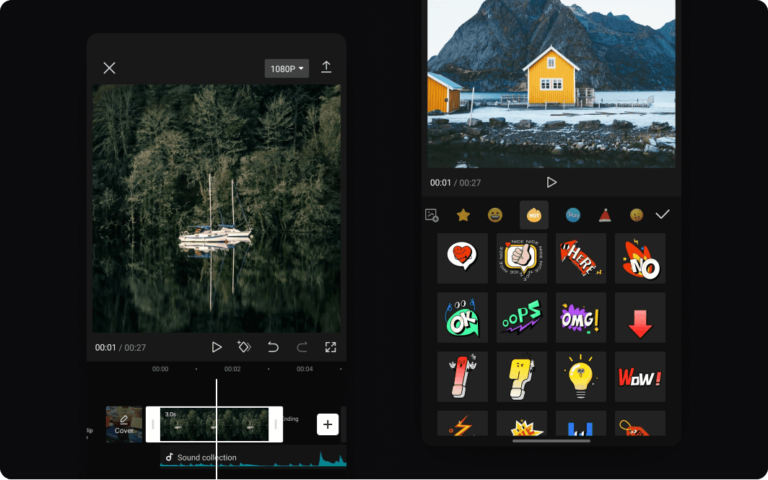
Le processus de création de vidéos en ligne sur la plateforme CapCut :
- Télécharger la vidéo depuis Dropbox, Google Drive, Myspace ou par QR code.
- Créez du nouveau matériel vidéo : en déplaçant le fichier à une échelle spéciale, en retournant et en découpant les clips, en y ajoutant des textes, des sons ou des filtres. Vous pouvez également modifier les légendes et les tailles.
- Exporter et publier du matériel : cliquez sur le lien « Paramètres avancés », puis sur l’inscription « Exporter ».
Éditeur de photos en ligne
Il peut être utilisé pour créer des conceptions graphiques originales afin d’augmenter le trafic vers votre site Web. Il fonctionne sur la base de l’intelligence artificielle (IA) et de modèles prêts à l’emploi.
Possibilités :
- Correspondance des couleurs : une combinaison de couleurs est sélectionnée pour créer des publications efficaces sur Internet.
- Correction des paramètres dimensionnels de l’image : en modifiant leur emplacement en fonction des différentes plates-formes multimédias.
- Réinitialiser automatiquement les objets d’arrière-plan.
- Génération d’un nouvel arrière-plan – pour activer l’image afin d’attirer le public.
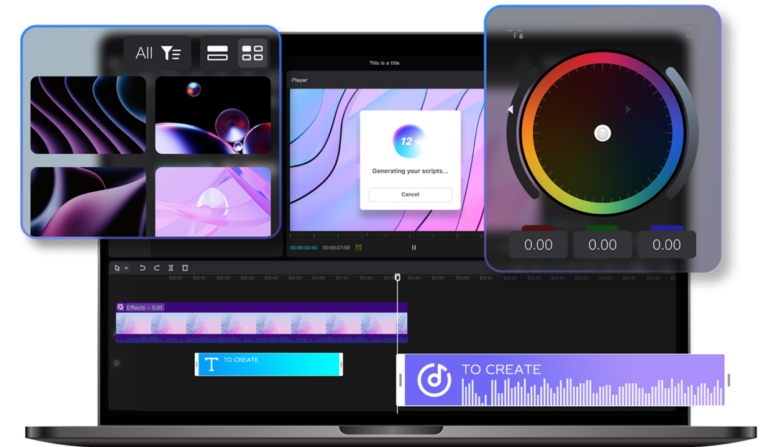
Vous pouvez également utiliser d’autres variantes facultatives :
- Grands modèles – pour augmenter la productivité du contenu créé.
- Effets et filtres : pour modifier complètement vos photos.
- Textes efficaces : grâce à leurs superpositions sur les animations.
Il existe encore une opportunité d’augmenter la productivité grâce au travail d’équipe en utilisant : le stockage cloud, les appareils mobiles, l’exportation personnalisée.
Vous pouvez créer des effets uniques à l’aide de générateurs : logos et bannières, affiches et autocollants, avatars et icônes, images de profil.
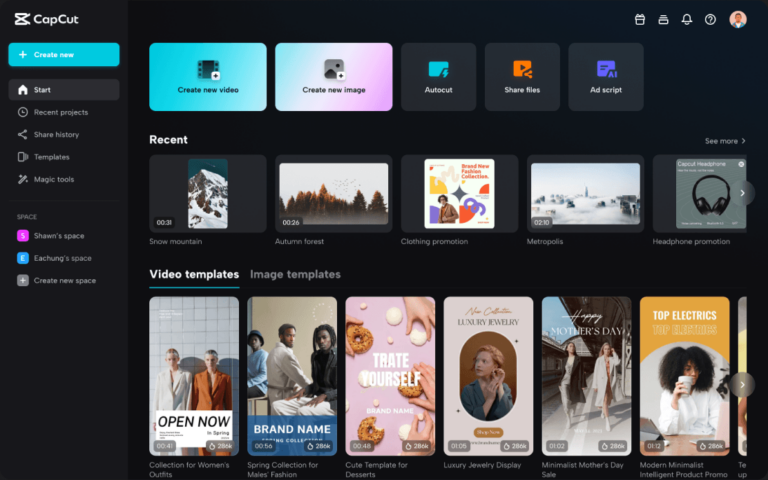
Le processus de création d’un visuel en ligne :
- Téléchargez la photo souhaitée sur la toile vierge de l’éditeur d’images.
- Personnalisez-le et modifiez-le à l’aide de l’IA.
- Exportez l’image obtenue en cliquant sur l’onglet « Télécharger ».
Éditeur vidéo en ligne pour ordinateur
Vous devez télécharger le lien correspondant depuis la plateforme CapCut vers votre PC. Cet éditeur :
- Facile à utiliser grâce à une interface claire et des raccourcis.
- A des effets tendance.
- Possède une option de test.
- En l’utilisant, vous pouvez créer des images d’animation principales.
- Génère des titres automatiques avec prise en charge de différentes langues.
- Offre un haut niveau de qualité d’image avec prise en charge de l’exportation en 4K à 60 images par seconde.
Éditeur vidéo en ligne pour appareils mobiles
Il comprend de nombreuses options :
- Les modèles les plus tendances avec conversion vocale dans différentes langues.
- Des transitions faciles pour promouvoir votre contenu.
- Paroles des chansons et titres automatiques
- Filtres et effets.
- Coupe professionnelle
- Animation de sortie et d’entrée.
- Effets générés par l’intelligence artificielle.
Section « Modèles »
En cliquant sur l’icône correspondante, une page s’ouvrira avec deux sections de modèles – « Vidéo » et « Image ». Il vaut la peine de choisir parmi eux l’option appropriée pour la suite des travaux.
Section « Outils »
Se compose de plusieurs catégories – vidéo, audio, texte et image.
Vidéo
Effets et filtres vidéo
Ces outils sont conçus pour créer des histoires intéressantes et des vidéos captivantes. De plus, ce département dispose également d’une large collection d’autocollants et de décalcomanies.
Avantages:
- Compatible avec PC et smartphone, grâce à la polyvalence de l’éditeur.
- Mises à jour constantes.
- Des préréglages massifs.
- Création de projets d’équipe et personnels.
- La disponibilité de certains contenus pour former des scènes, des jeux vidéo et des émissions.
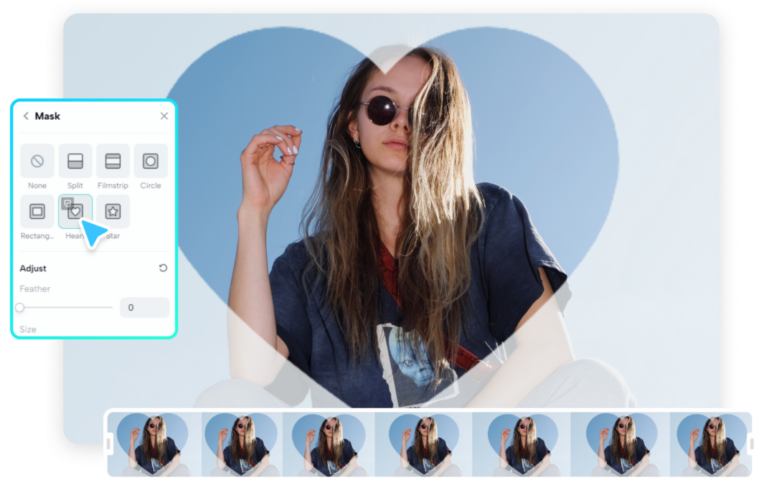
Comment insérer des filtres et des effets dans des séquences vidéo :
- Télécharger un fichier multimédia.
- Ajoutez les filtres et effets vidéo nécessaires à partir de la bibliothèque.
- Ensuite, exportez et publiez le matériel.
Supprimer l’arrière-plan
Le processus se déroule automatiquement grâce à l’option de reconnaissance faciale.
Possibilités :
- Suppression de l’arrière-plan des clips pour conserver l’image fraîche.
- Ajustez la couleur de l’image et de l’arrière-plan à votre guise.
- Ajoutez un arrière-plan vidéo pour combiner deux clips.
Avantages:
- Hautes performances et polyvalence.
- Technologie innovante.
- Disponible sur toutes les ressources.
La suppression de l’arrière-plan peut être utilisée pour :
- Marketing de marque et de produit.
- Parler en public.
- Services de production de contenu vidéo.
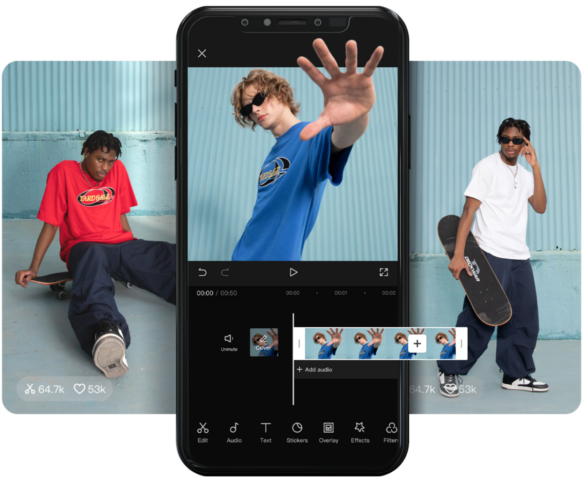
Comment supprimer l’arrière-plan d’un clip :
- Téléchargez un fichier multimédia.
- Supprimez l’arrière-plan de la vidéo : en déplaçant la souris sur le lien « Supprimer l’arrière-plan ».
- Modifiez ensuite la vidéo en ajustant la couleur d’arrière-plan et les images.
- Ensuite, exportez et publiez le contenu obtenu.
Redimensionner la vidéo
Possibilités :
- Ajuster les dimensions de la vidéo sans sacrifier la qualité.
- Embellissez l’arrière-plan d’un élément en ajoutant des images, des flous et des couleurs.
- Modification des paramètres dimensionnels du contenu vidéo pour une utilisation sur diverses plates-formes multimédias.
Avantages:
- Disponibilité des boutons chauds.
- Possibilité de prévisualiser la vidéo reçue.
- Configuration du canevas en un seul clic sur « Créer un projet ».
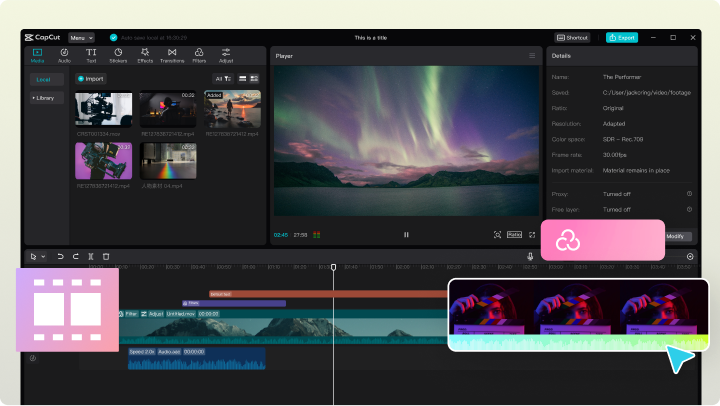
Comment ajuster la taille des séquences vidéo :
- Téléchargez le fichier multimédia.
- Modifier les dimensions de la vidéo.
- Modifiez le matériau.
- Exporter et échanger du contenu.
Découpeur vidéo en ligne
Possibilités :
- Recadrer, diviser, ajuster les tailles.
- Édition de contenu IA.
- Mettre à jour et créer des communautés d’équipe.
Avantages:
- Option de suppression de l’arrière-plan.
- Accessibilité depuis n’importe quel appareil.
- Disponibilité du stockage cloud.
- Créez des clips colorés.
- Répondez aux exigences de synchronisation limitées de certaines applications, avec la possibilité d’afficher le bit clé.
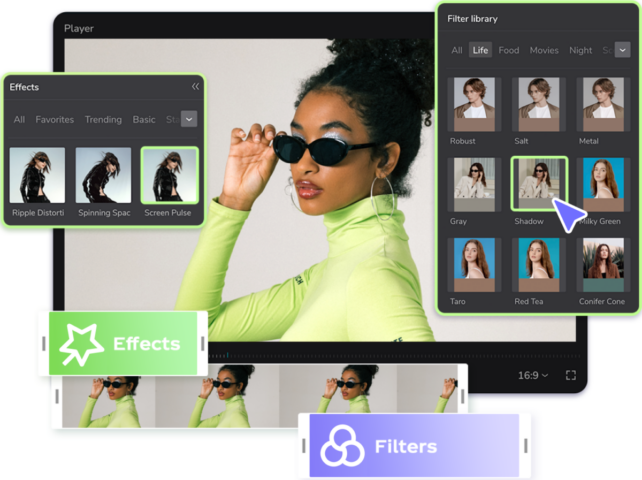
Comment utiliser correctement un découpeur vidéo :
- Importez un fichier contenant du matériel vidéo.
- Découpez et modifiez votre clip à l’aide du champ « Déplacer le contenu ici pour créer une vidéo fantastique ».
- Cliquez ensuite sur la vidéo et faites glisser les images spéciales pour réduire la taille de la vidéo.
- Vérifiez ensuite l’onglet « Exporter ».
Convertisseur vidéo en ligne
Possibilités :
- Excellente compatibilité avec différents formats.
- Options d’édition robustes.
- Interface pratique et simple.
Avantages:
- Acquérir des compétences professionnelles en matière d’édition.
- Optimisez le partage de vidéos.
- Logiciel d’application efficace et puissant.

Comment utiliser le convertisseur vidéo :
- Téléchargez d’abord le fichier multimédia.
- Ensuite, modifiez la vidéo.
- Ensuite, exportez et échangez à l’aide du bouton « Exporter » situé en haut du moniteur.
Mise à l’échelle vidéo
Possibilités :
- Augmentation du volume vidéo jusqu’à 4K tout en préservant l’image réelle.
- Améliorez la qualité vidéo en supprimant le flou et en ajoutant des détails exclusifs à l’aide de l’upscaler d’intelligence artificielle CapCut.
Avantages:
- Montage vidéo pour n’importe quel contexte.
- Grand potentiel créatif.
Comment redimensionner un clip en 4K :
- Télécharger un fichier vidéo.
- Cliquez sur la fenêtre « Zoom avant ».
- Cliquez ensuite sur « Exporter ».
Stabilisation vidéo en ligne
Possibilités :
- Algorithme d’actions avancé et clair.
- Stabilisation claire du matériel vidéo grâce au gyroscope.
Avantages:
- La possibilité d’améliorer vos compétences artistiques en ajustant les paramètres nécessaires.
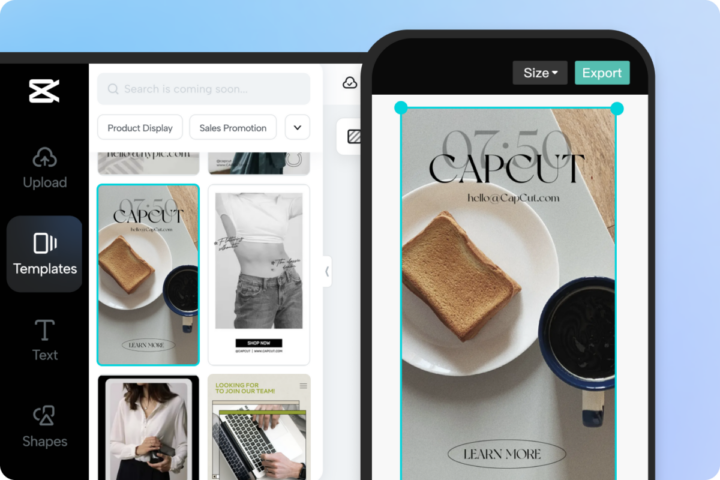
Comment stabiliser rapidement des séquences vidéo :
- Importez la vidéo sur le panneau du stabilisateur.
- La phase de stabilisation automatique du contenu va commencer.
- Cliquez sur le lien « Aperçu ».
- Si nécessaire, utilisez l’onglet « Modifier plus ».
- Cliquez ensuite sur « Exporter ».
Super ralenti
Possibilités :
- Super ralenti automatique sur la vidéo.
- Réglez la vitesse lente selon vos préférences.
Avantages:
- Personnalisation et édition de vidéos avec adaptation pour créer la vidéo souhaitée.
- Créer un clip efficace à l’aide de l’IA.
Comment organiser une vidéo au super ralenti :
- Téléchargez le fichier vidéo requis et déplacez-le vers le panneau.
- Enfin, générez le matériel à l’aide de l’onglet « Modifier plus ».
- Cliquez ensuite sur la fenêtre « Télécharger », puis sur la section « Exporter ».
Audio
Texte en parole
Possibilités :
- Création d’un doublage complet dans différentes langues.
- Sélection d’une voix appropriée pour le matériel vidéo.
- Réglage rapide du volume et de la parole selon vos préférences.
Avantages:
- Interface simple.
- Technologies innovantes
- Efficacité et hautes performances.
- Répondre aux différents besoins du public cible – en matière d’éducation en ligne et de marketing publicitaire.
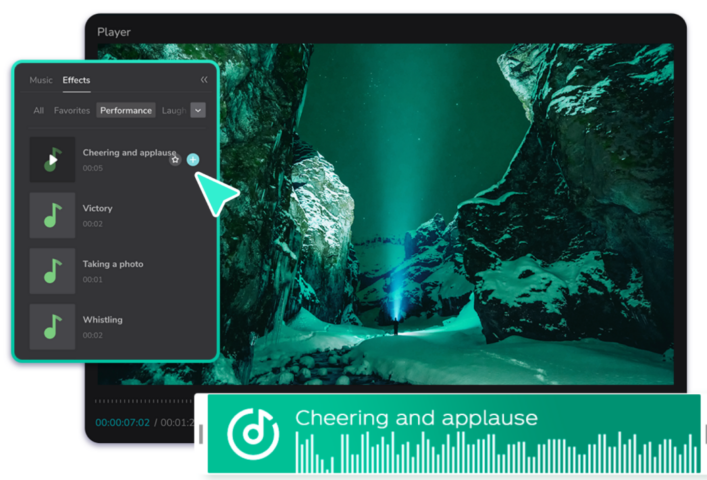
Comment convertir rapidement du contenu textuel en discours :
- Télécharger le fichier.
- Sélectionnez un style de texte dans les modèles et utilisez-le.
- Exportez et publiez le matériel obtenu.
Ajouter de la musique à un clip vidéo
Possibilités :
- Utilisation gratuite de votre collection musicale à tout moment.
- Édition facile du matériel audio.
Avantages:
- Possibilité d’ajuster le style et le volume.
- Aucune préférence de licence.
- Grande variété de bibliothèques audio.
Comment ajouter un accompagnement musical à une vidéo :
- Télécharger un fichier vidéo.
- Personnalisez une option sonore en déplaçant un élément de la collection vers la barre d’édition.
- Exportez et publiez le clip.
Ajout d’effets sonores aux vidéos
Possibilités :
- Large sélection d’effets sonores pour activer la vidéo.
- Option de configuration rapide.
- Fonctionnalité gratuite pour tout usage.
Avantages:
- Commodité et compatibilité d’utilisation.
- Disponibilité sans droits d’auteur.

Comment insérer des effets sonores :
- Télécharger le fichier.
- Sélectionnez l’effet souhaité et ajoutez-le à la vidéo en cliquant sur l’icône « + ».
- Modifier via les paramètres.
- Publiez la vidéo en cliquant sur l’onglet « Exporter ».
Extracteur audio
Possibilités :
- Sortie de qualité.
- Compatible avec différents types de formats.
- Recadrez et modifiez selon vos préférences.
Avantages:
- Maintenir une qualité d’origine élevée.
- Une commodité incroyable.
- Polyvalence.
Suppression du bruit de fond
Possibilités :
- Détection du bruit.
- Disponibilité des derniers algorithmes de réduction du bruit.
- Paramètres personnalisables à votre discrétion.
Avantages:
- Résultat final de qualité.
- Interface simple et intuitive.
- Polyvalence et possibilité d’utilisation lors du doublage de vidéos, d’appels téléphoniques et d’enregistrements audio.

Comment supprimer le bruit de fond d’un matériel audio :
- Télécharger un fichier multimédia.
- Déplacez le matériel vidéo vers le menu pour le modifier.
- Cliquez sur la vidéo.
- Dans le coin à droite, recherchez l’onglet « Audio » et cliquez dessus.
- Ensuite, cochez le lien « Réduction du bruit », accédez à la fenêtre « Enregistrer » et « Exporter ».
Partage audio avec un séparateur en ligne
Possibilités :
- Un son de haute qualité et une interface claire.
- Grand potentiel de l’option grâce à un puissant séparateur audio.
- Systématiser, diviser l’audio et le répéter.
Avantages:
- Compatibilité de différents formats.
- Mode en ligne.
- Fourniture gratuite de l’option.
- Sortie de qualité.
- Capacité à créer du contenu créatif.
- Téléchargez l’audio et modifiez-le séparément de la vidéo.

Comment diviser l’audio :
- Télécharger la vidéo.
- Passez à la chronologie de modification.
- Cliquez avec le bouton droit sur la vidéo.
- Ensuite, accédez à la section « Split Sound ».
- Publiez ensuite le contenu obtenu.
Ajout de l’audio à la vidéo
Possibilités :
- Ajustez rapidement le volume de la parole à l’aide du curseur de vitesse.
- Grande bibliothèque musicale.
Avantages:
- Améliorer la qualité des vidéos animées.
- Créer du contenu efficace.
Comment insérer de l’audio dans un clip :
- Télécharger le fichier.
- Allez dans la section « Audio », sélectionnez-y le son approprié, cliquez dessus et ajoutez-le à la vidéo.
- Cliquez sur le bouton « Exporter ».
Texte
Transcription vidéo par transcripteur
Possibilités :
- Conversion automatique rapide de la vidéo en contenu textuel.
- Transcription du matériel vidéo en texte dans différentes langues.
- Option gratuite partout et à tout moment.
Avantages:
- Matériel contextuel multilingue.
- Modification à votre discrétion.
- Technologies innovantes
- Polyvalence : formation en ligne, marketing, publicité de marque, optimisation du référencement du matériel vidéo.
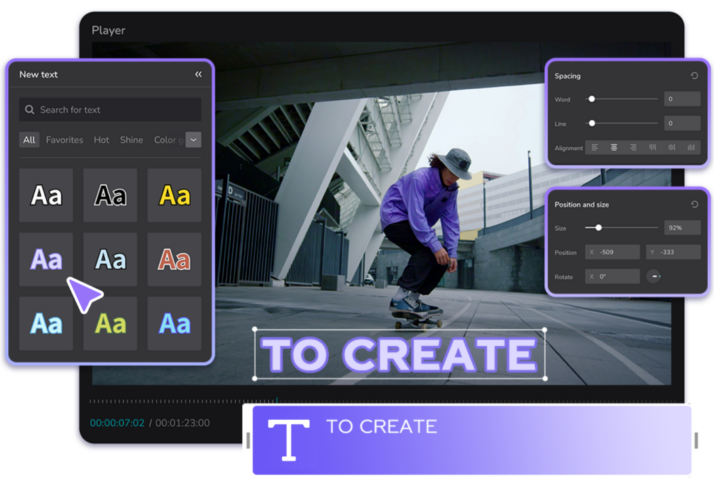
Comment transcrire une vidéo en texte :
- Télécharger un fichier multimédia.
- Allez dans l’onglet « Texte », puis dans la fenêtre « Signatures automatiques », « Reconnaître la voix » et cliquez sur l’inscription « Créer ».
- Personnalisez les signatures générées dans la fenêtre « Signatures ».
- Ouvrez ensuite la section « Traduction ».
- Définissez tous les paramètres nécessaires et téléchargez du matériel vidéo.
Ajout de sous-titres
Possibilités :
- Génération de sous-titres avec synchronisation dans l’heure en ligne.
- Configurer des sous-titres pour créer du contenu vidéo exclusif.
- Ajout de sous-titres pour couvrir un grand nombre de publics cibles (y compris les personnes malentendantes).
Avantages:
- Collaboration via une application cloud.
- Approche de style individuel.
- Efficacité et précision.
- Créer un diaporama.
- Marketing et publicité de la marque
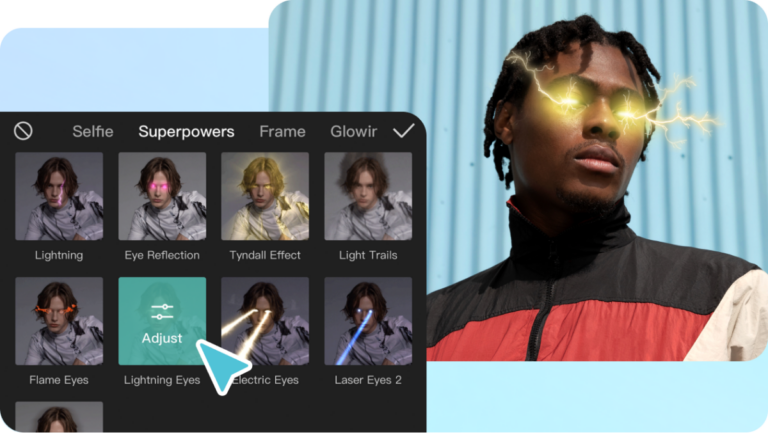
Comment générer des sous-titres dans une vidéo :
- Télécharger la vidéo.
- Cliquez sur le lien « Texte », puis sur « Signatures automatiques ».
- Accédez à l’onglet « Créer des signatures » sur le panneau et cliquez sur « Créer ».
- Insérez les sous-titres requis dans la fenêtre « Légendes ».
- Ensuite, effectuez tous les réglages nécessaires en ajoutant des effets d’animation et de texte.
- Charger le clip.
Parole en texte
Possibilités :
- Transcription automatique rapide.
- Paramètres utilisateur.
- Prend en charge différentes langues.
Avantages:
- Modification unique.
- Couverture d’un large trafic.
- La dernière technologie de reconnaissance vocale.
- Conversion rapide de la parole en texte.
- Grand potentiel.
- Mondialisation du contenu.
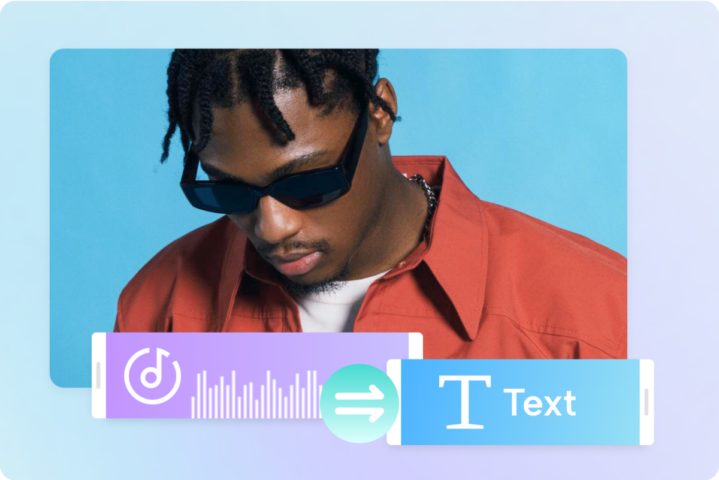
Comment insérer du texte :
- Télécharger un fichier vidéo.
- Cliquez sur l’onglet « Texte », puis ouvrez la fenêtre « Créer ».
- Effectuez tous les paramètres et exportez le matériau.
Générateur de script publicitaire
Possibilités :
- Entrée minimale requise pour créer l’IA du scénario souhaité.
- Sélection d’un projet parmi cinq options.
- Liberté de création.
Avantages:
- Protection fiable des données.
- Utilisation illimitée et gratuite.
- Disponibilité du mode en ligne.
- Obtenez les dernières idées.
- Gestion de la base de données clients.
- Création de votre propre marque.
Comment utiliser l’option permettant de créer des scripts publicitaires :
- Entrez la section appropriée.
- Écrivez le nom de votre marque ou de votre produit, saisissez ses principaux avantages et cliquez sur la fenêtre « Créer ».
- Cinq types de scripts seront affichés, en fonction des données que vous avez fournies.
- Cliquez sur l’inscription « Utiliser le script » sous l’option appropriée.
- Enregistrez votre vidéo, puis téléchargez-la dans toutes les sections et cliquez sur l’onglet « Ouvrir l’éditeur multipiste ».
- Modifiez le script et exportez-le.
Ajouter du texte à la vidéo
Possibilités :
- Une grande variété de modèles et d’effets de texte gratuits pour ajuster le style du contenu vidéo.
- Personnalisez librement l’animation et le texte selon le style.
- Possibilité d’ajouter du texte aux vidéos sur n’importe quelle plate-forme.
Avantages:
- Paramètres personnalisés.
- Aucune demande de droits d’auteur.
- Polyvalence et diversité.
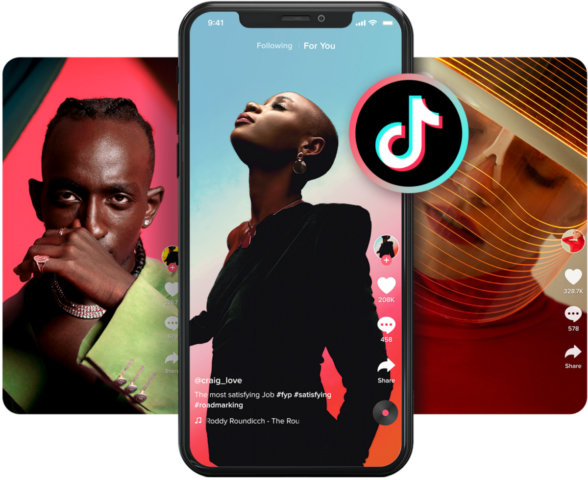
Comment insérer du texte dans un clip :
- Télécharger un fichier multimédia.
- Accédez à la section « Texte ».
- Sélectionnez un modèle de texte, puis cliquez sur « + », déplacez le curseur de la souris sur le texte et effectuez ses réglages.
- Exporter et publier.
Ajouter du texte à une image
Possibilités :
- Animation, styles, couleurs et polices uniques.
- Ajoutez du texte aux cadres dotés d’un arrière-plan transparent.
- Modèles conçus par l’IA pour les sites de réseaux sociaux.
Avantages:
- Aucun filigrane.
- Modification intelligente
- En ligne et gratuit.
- Appel à l’action.
- Narration originale.
- Grand potentiel créatif.
Comment ajouter rapidement du texte à une image :
- Importez un fichier ou sélectionnez un modèle.
- Cliquez sur le lien « Créer une nouvelle image ».
- Ajoutez du contenu textuel à une image : cliquez sur l’onglet « Texte », sélectionnez une police et un style, saisissez une signature unique.
- Accédez au lien « Exporter ».
Image
Upscaler d’images en ligne
Possibilités :
- Augmentation de l’échelle de l’image jusqu’à 400 %, sans ajuster son apparence réelle.
- Amélioration de la qualité de l’image grâce à des éléments supplémentaires et à la réduction du bruit.
- Traitement d’absolument n’importe quelle photo à diverses fins.
- Grand potentiel basé sur l’intelligence artificielle.
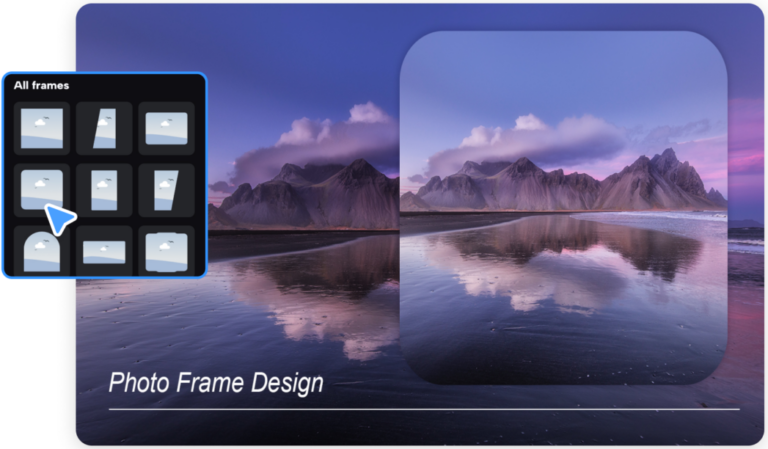
Comment utiliser l’upscaler :
- Télécharger le fichier.
- Sélectionnez l’option d’échelle appropriée : 4K, 2K, 1 080 r, 720 r.
- En utilisant l’option « Modifier davantage », vous pouvez obtenir le résultat le plus optimal.
- Cliquez ensuite sur l’onglet « Télécharger ».
Générateur de portraits avec IA
Possibilités :
- Créez des portraits en un clic grâce à l’IA.
- Créez un style différent tout en préservant les éléments uniques.
- Formation d’autoportraits dans toutes les variantes selon vos préférences.
Comment utiliser le créateur de portraits :
- Importez une photo sur le panneau du générateur de portraits IA.
- Sélectionnez un style de génération de photos.
- Cliquez ensuite sur « Télécharger ».
Récupération d’anciennes photos
Possibilités :
- Identification des défauts et restauration automatique des anciennes photos en quelques secondes.
- Améliorer la clarté des portraits et les colorer.
Comment restaurer d’anciennes photos :
- Télécharger une photo.
- Générez à l’aide de l’éditeur de récupération AI et de l’option « Modifier plus ».
- Téléchargez la photo reçue.
Correction des couleurs IA
Possibilités :
- Créer de véritables nuances de couleurs.
- Correction rapide et précise.
- Formation d’harmonisation de tous les cadres.
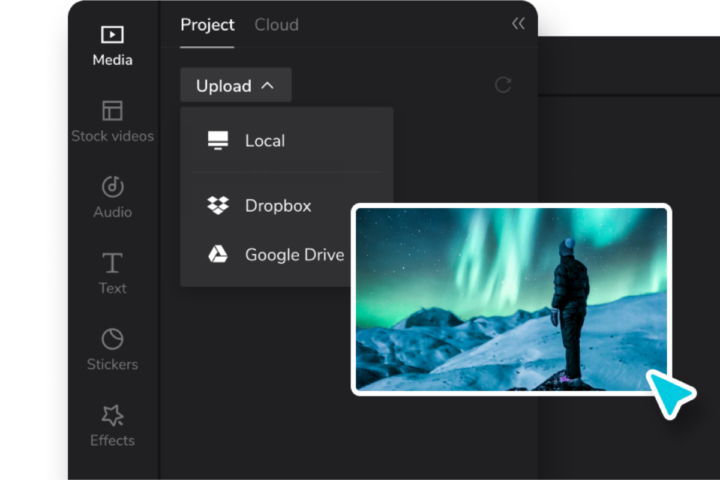
Comment utiliser le correcteur de couleur :
- Télécharger une image.
- Accédez à la section « Outils magiques ».
- Cliquez sur la fenêtre « Correction des couleurs ».
- Déplacer le fichier vers le panneau.
- Sélectionnez l’intensité de la correction des couleurs.
- Affichez le résultat.
- Cliquez ensuite sur « Télécharger » et « Télécharger ».
Livres de coloriage photo
Possibilités :
- Coloration rapide et de haute qualité des photos en noir et blanc automatiquement grâce à l’IA.
- Tonalités réalistes et aspect photo.
- Coloriage de vieilles photos gratuitement et en ligne.
Comment utiliser les livres de coloriage photo :
- Télécharger une photo.
- Cliquez ensuite sur l’onglet « Outils magiques », puis accédez à « Coloration de photos ».
- Faites glisser une photo vers le panneau.
- Générez rapidement une image.
- Ouvrez ensuite la section « Aperçu ».
- Si nécessaire, cliquez sur les liens « Modifier plus » et « Télécharger ».
Supprimer l’arrière-plan d’une image
Possibilités :
- Supprime l’arrière-plan d’une image tout en conservant sa haute qualité.
- Effets visuels inhabituels.
- Option gratuite pour divers appareils.
Avantages:
- Supprimer l’arrière-plan non seulement des photos, mais également des vidéos.
- Fonction de détection de contour.
- La base est l’IA.
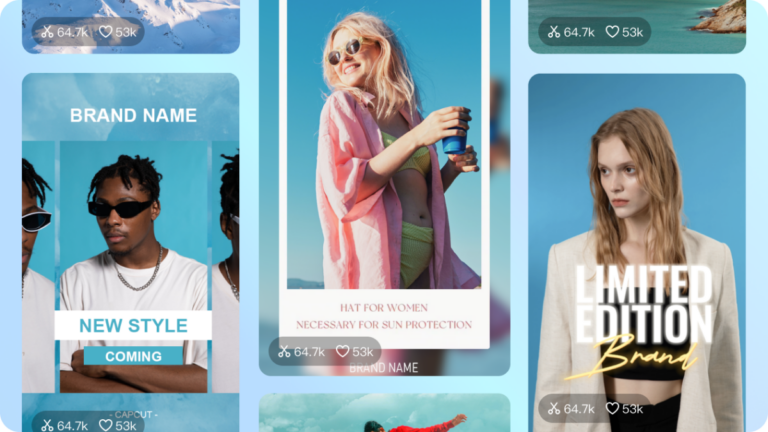
Comment supprimer l’arrière-plan :
- Importez un fichier multimédia ou une image.
- Accédez à l’onglet « Créer une image ».
- Personnalisez et sélectionnez les paramètres dimensionnels du canevas.
- Sélectionnez les détails pour supprimer l’arrière-plan.
- Utilisez le curseur pour accéder aux départements : « Paramètres », « Filtres », « Couper », « Opacité », « Couper ».
- Cliquez ensuite sur « Exporter ».
Générateur d’arrière-plan
Possibilités :
- Créativité avec des modèles d’arrière-plan uniques.
- Génération d’arrière-plans créatifs à l’aide d’un générateur d’IA.
- Beaucoup d’options supplémentaires.
Avantages:
- Stockage cloud gratuit.
- Pratique pour n’importe quelle plate-forme.
- Mode en ligne.
Comment générer un nouvel arrière-plan :
- Télécharger le projet.
- Supprimer l’arrière-plan précédent.
- Définissez un nouvel arrière-plan à partir de la bibliothèque de modèles de photos.
- Utilisez de nombreux outils supplémentaires.
- Télécharger et importer.
Modification des paramètres de taille de l’image
Possibilités :
- Fonction gratuite pour n’importe quelle plate-forme.
- IA automatique.
- Large gamme de ressources multimédias et de modèles
- Pratique et simple.
- Éditeur intelligent et de haute qualité.
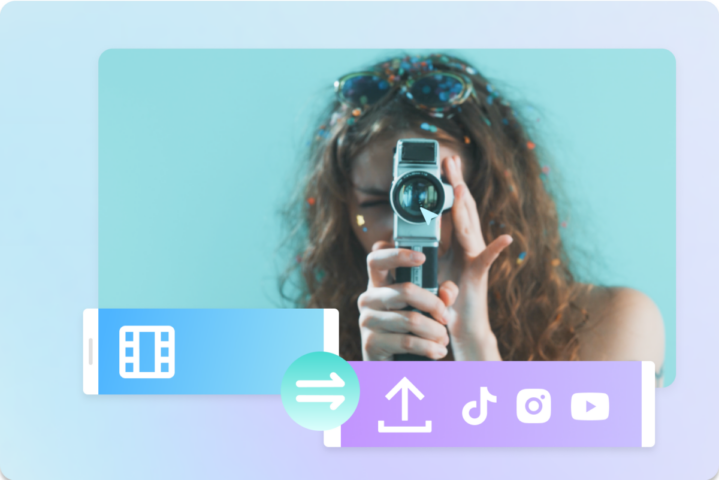
Comment ajuster les paramètres de l’image :
- Télécharger une image.
- Ensuite, accédez à l’onglet « Nouvelle image ».
- Déplacez l’image vers un canevas vierge.
- Remplacez-le aux dimensions requises dans la fenêtre « Taille originale », puis cliquez sur « Mise en page automatique ».
- Télécharger et publier.
Créer une section
Réseaux sociaux
Éditeur vidéo pour TikTok
Possibilités :
- Sélection de modèles.
- Montage vidéo facile
- Filtres de musique et de lumière.
Avantages:
- Excellent effet de marque.
- Vidéo interactive.
- Afflux important de trafic.
- Augmenter les ventes.
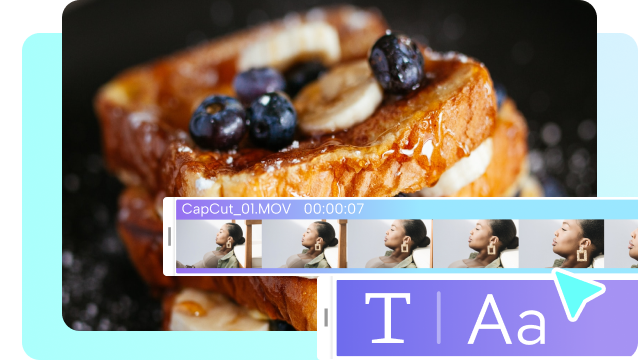
Comment créer une vidéo pour TikTok :
- Inscrivez-vous sur la plateforme CapCut et importez la vidéo obtenue.
- Ajoutez de la musique et un accompagnement textuel.
- Découpez le contenu vidéo capturé et divisez-le en clips.
- Mettez en ligne du contenu sur TikTok ou téléchargez-le.
Éditeur vidéo pour YouTube
Possibilités :
- Sélection de modèles.
- Compositions musicales sans droits d’auteur.
- Téléchargez du contenu vidéo jusqu’à 4K à partir de YouTube.
Avantages:
- Obtenir des revenus élevés.
- Améliorer les compétences professionnelles d’un YouTuber.
- Modification du contenu de l’équipe.
Comment créer une vidéo pour YouTube :
- Sélectionnez un modèle de vidéo YouTube.
- Créez des clips vidéo avec des autocollants, des sous-titres et de la musique, puis modifiez-les à l’aide d’outils spéciaux.
- Exportez et mettez en ligne du matériel vidéo sur YouTube.
Éditeur vidéo pour Instagram
Possibilités :
- Choisir la bonne correspondance REELS avec Instagram.
- Disponibilité de polices spéciales pour créer des vidéos uniques.
- IA intelligente.
Avantages:
- Créer du contenu viral.
- Une superbe expérience utilisateur avec une interface simple de type cliquer-glisser
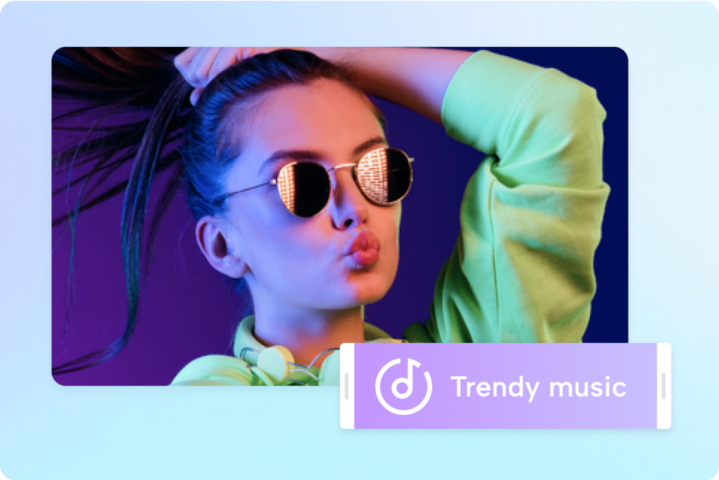
Comment créer une vidéo pour Instagram :
- Enregistrez, importez ou sélectionnez un modèle.
- Personnalisez le contenu vidéo Instagram.
- Téléchargez et exportez le matériel obtenu.
Éditeur vidéo pour Facebook
Possibilités :
- Création d’absolument tous les styles de supports vidéo pour Facebook.
- De nombreux atouts.
- Organisez, étiquetez, stockez et exportez des clips.
Avantages:
- Vidéos de haute qualité.
- Téléchargement génial de niveau professionnel.
- Créer votre propre marque.
Comment créer une vidéo pour Facebook :
- Importez un clip ou utilisez des modèles Facebook.
- Ajoutez de la musique et du texte à partir du stock.
- Exportez le clip directement vers Facebook.
Éditeur vidéo pour Twitter
Possibilités :
- Étalonnage et correction des couleurs.
- Modification des sous-titres et des titres.
- Création de supports vidéo avec enregistrement de voix off.
Avantages:
- Popularité rapide.
- Utiliser des outils d’édition professionnels de haute qualité
- De nombreux projets originaux pour créer du contenu.
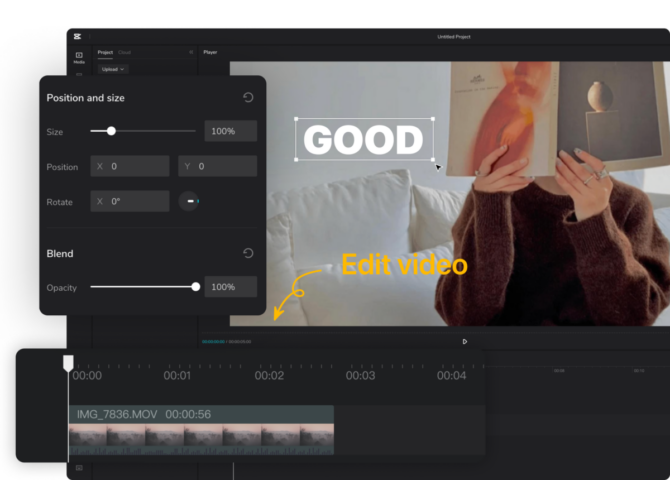
Comment créer une vidéo sur Twitter :
- Télécharger le fichier.
- Ajoutez des éléments uniques.
- Exportez le matériau obtenu.
Éditeur de vidéos publicitaires pour TikTok
Possibilités :
- L’éditeur de publicité officiel de TikTok.
- Stockez des médias animés.
- Service d’application cloud unique.
Avantages:
- Augmenter les ventes.
- Augmenter le volume de trafic du public cible.
- Croissance de la notoriété de la marque
Comment créer une publicité pour TikTok :
- Inscrivez-vous et sélectionnez un canevas.
- Personnalisez tous les paramètres à l’aide d’une vaste bibliothèque d’éléments.
- Téléchargez directement un clip publicitaire sur TikTok.
Éditeur vidéo pour réseaux sociaux
Possibilités :
- Ajoutez facilement des transitions, des filtres et des effets à vos clips.
- Découpage réutilisable du matériel vidéo pour obtenir le résultat souhaité.
- Mise en ligne directe du contenu vidéo sur la plate-forme de médias sociaux souhaitée.
Avantages:
- Une popularité croissante sur Internet.
- Des revenus décents grâce à la publicité.
- Attirer une audience fidèle.
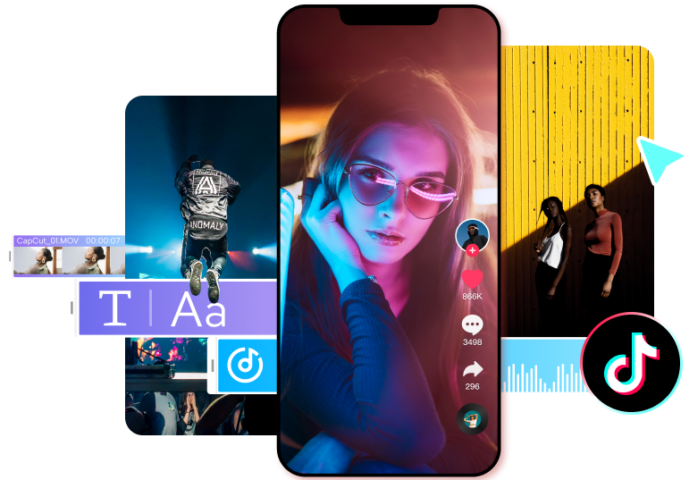
Comment créer une vidéo pour les réseaux sociaux :
- Choisissez un modèle de clip approprié.
- Placez-y des filtres et des effets.
- Mettre en ligne sur les réseaux sociaux.
Affaires
Les outils suivants sont disponibles :
- Générateur de publicité vidéo.
- Fabricant de cartes de visite.
- Créateur de diaporamas vidéo
- Producteur de vidéos promotionnelles.
- Créateur de publicité vidéo.
- Projets professionnels
Possibilités :
- De nombreuses options de conception pour les dépliants professionnels.
- Créateur de CV pour les demandeurs d’emploi (en ligne).
- Département Commercial Maker pour la création de contenu publicitaire commercial de haute qualité.
- Constructeur pour créer un diaporama avec du texte et de la musique.
- Éditeur de vidéos éducatives en ligne.
Mode de vie
Générateurs proposés :
- Clip musical
- Photo vidéo.
- Clip d’anniversaire.
- Contenu vidéo des fêtes
- Clip vintage.
- Matériel vidéo lyrique.
- Gifkov.

Possibilités :
- Éditeur pour éditer et créer des fichiers GIF avec animation.
- Éditeur de révision.
- Créateur de clips culinaires et de vidéos accélérées.
Marketing
Les outils suivants sont proposés :
- Créateur d’intro.
- Créateur de vidéos
- Fabricant Outro.
- Éditeur de contenu vidéo court.
- Créateur de contenus vidéo longs
- Producteurs de contenus éducatifs.
Possibilités :
- Génération de logo.
- Création de sites de portfolio.
- Création d’affiches vidéo et d’affiches publicitaires.
- De nombreuses fonctionnalités pour attirer les utilisateurs du monde entier.



